Olá Hipers! Hoje eu vou ensinar a fazer seu próprio buttom.
Programas: PhotoShop
Style: Clica e Baixa
Então vamos lá... Antes de tudo, vocês vão precisar de um style, esse eu peguei da Liah do Cherry Bomb, pois eu mesma aprendi com ela (:
Se você não sabe salvar um Style, clica aqui
Abra uma foto em Transparente do tamanho que você quiser.
( Um buttom de link-me: 300x300 ou 200x200 )
( Um buttom para servir de "botão" 30x30 ou 45x45)
Nas fotos estão de 300x300 pra ficar melhor a visualização.
x Abra um novo documento no Photoshop transparente na altura que preferir
x Use as ferramentes de Shapes e clique em Ellipse Tool

x Na cor cinza, ok? Faça um circulo que cubra quasse todo os espaço do documento..
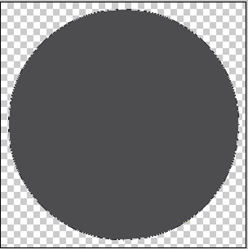
x Aplique o Style Cherry Bomb que você baixou
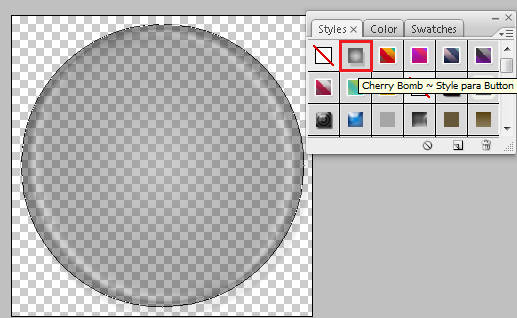
x Crie uma nova camada.
x Use a ferramenta de seleção redonda e faça mais ou menos isso:
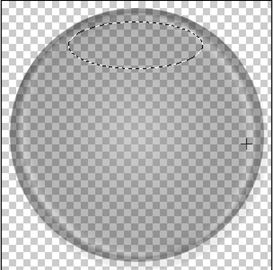
x Use a ferramenta de preenchimento e pinte somente o que foi selecionado ( a bolinha oval ) de branco.
x Aperte CTRL + T e mova o objeto pra ficar assim:

x Duplique-o e deixe o 2º assim:

x Agora deixe a opacidade dessas duas bolinhas ovais em 20%
x Copie a imagem que você quer por nesse butom, cole.
x Mova a camada da imagem para baixo do buttom

x Use a ferramenta de seleção redonda para selecionar a bolinha maior
x Aperte com o botão direito em cima da bolinha e aperte 'select inverse'
x E aperte 'delete'
Prontinho! você já tem o seu buttom! Agora é só salvar ele em forma de PNG. Se tiver que escrever algo, eu sugiro abrir a imagem no Photoscape e escrever. Mas se você achar mais fácil, use no Photoshop mesmo e tá tudo certo '-'

2 comentários:
Nossa... tava procurando pro meu blog....
Só mudei algumas coisas que estavam meio femininas pra poder colocar no meu. rs'
Adoreei o tuto! Bem útil :)
Ah, aceito sim parceria, seu blog já tá lá!
Beijoos!
http://www.arrasa-no-look.blogspot.com.br
Postar um comentário